Шахрайство в онлайн-іграх FPS завжди було великою проблемою, навіть коли Valorant не було. Це може зруйнувати ігровий досвід і знизити інтерес гравця до гри. Valorant, починаючи з початкової стадії, намагався подолати цей недолік за допомогою власної системи захисту Riot Vanguard. Ви повинні виконати перезавантаження системи лише один раз після встановлення гри, що є цілком нормальним явищем, і система Vanguard запуститься автоматично. Але що робити, якщо ви перезавантажили систему, але все ще бачите «Для гри потрібно перезавантажити систему. Перезавантажте комп’ютер». повідомлення на першій сторінці? Ця проблема виникала у багатьох користувачів, тому турбуватися нема про що. Виконайте ці виправлення, щоб отримати швидке рішення.
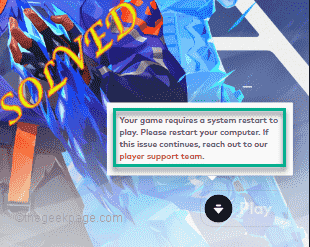
Зміст
Виправлення 1 – Не виходьте з Vanguard
Після перезавантаження комп’ютера торкніться стрілки на панелі завдань, щоб переглянути приховані значки.
Тут ви помітите кілька фонових піктограм. Тепер переконайтеся, що ви не закриваєте Riot Vanguard у своїй системі.
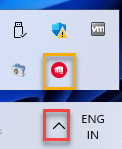
Переконавшись, що Vanguard працює у фоновому режимі, запустіть Valorant і перевірте, чи працює він.
Виправлення 2 – Запустіть Valorant як адміністратор
Іноді деякі старі файли збоїв можуть викликати цю проблему.
1. Просто клацніть правою кнопкою миші Значок Valorant на робочому столі та торкніться «Запустити від імені адміністратора», щоб запустити гру від імені адміністратора.

Просто перевірте, чи це працює для вас. Якщо це успішно запускає гру,
1. Знайдіть значок Valorant на робочому столі.
2. Потім клацніть правою кнопкою миші на «Доблестний” додаток і торкніться “Властивості“.

3. Перейти до «Сумісність” на сторінці Властивості.
4. Тепер ви повинні перевірити "Запустити від імені адміністратора” коробка.
РЕКЛАМА
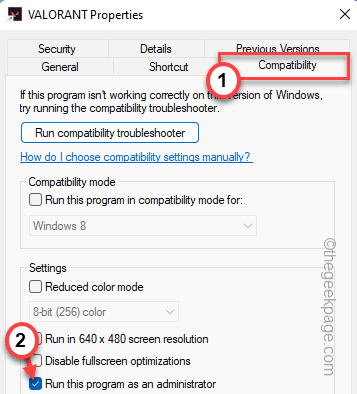
5. Зробивши це, натисніть «Застосувати” та “добре», щоб застосувати та зберегти зміни.
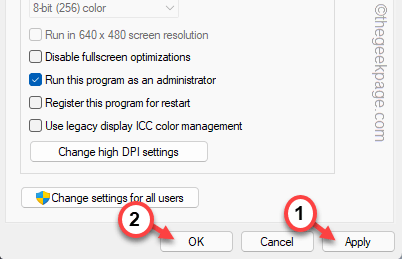
Тепер запустіть Valorant і перевірте, чи працює це.
Виправлення 3 – Автоматизуйте службу Vanguard
Якщо служба Vanguard не запущена, перевірте, чи працює вона.
1. Ви повинні шукати «послуги” з вікна пошуку.
2. Потім торкніться «послуги" продовжити.

Швидко відкриється вікно Служб.
3. Відкривши сторінку утиліти «Служби», знайдіть «vgc” послуга.
4. просто, двічі натисніть сервіс для доступу до нього.
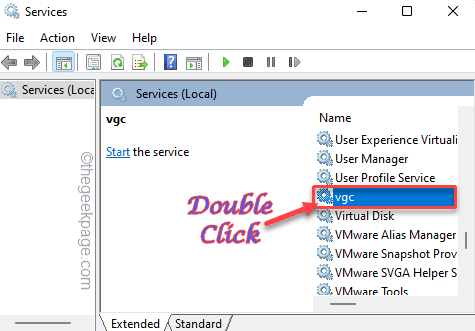
5. Коли відкриються властивості vgc, просто натисніть «Тип запуску:» і виберіть «Автоматичний“.
6. Далі перевірте, запущена служба чи ні. Якщо це не так, торкніться «Почніть”, щоб негайно запустити службу.
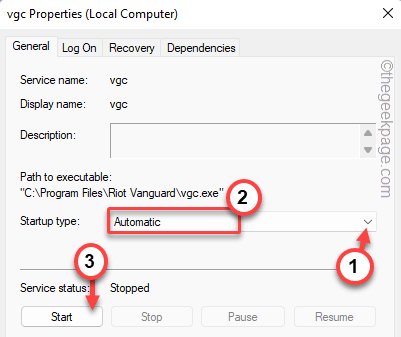
7. Нарешті, натисніть «Застосувати” та “добре“.
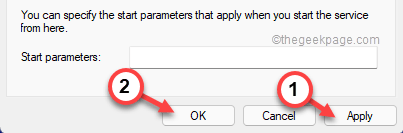
Закрити Служби вікно. Потім запустіть гру Valorant і дочекайтеся її завантаження. Перевірте, чи це спрацює.
Виправлення 4 – Увімкнути Vanguard
Античітське програмне забезпечення Vanguard вимагає автоматичного запуску під час завантаження Windows.
1. Спочатку торкніться правою кнопкою миші Значок Windows і торкніться «Диспетчер завдань“.

2. Тепер перейдіть до «Стартап», де ви можете знайти всі елементи, які призначені для автозапуску під час завантаження.
3. Просто клацніть правою кнопкою миші на «Повідомлення про лоток Vanguard.” і торкніться “Увімкнути», щоб увімкнути запуск.
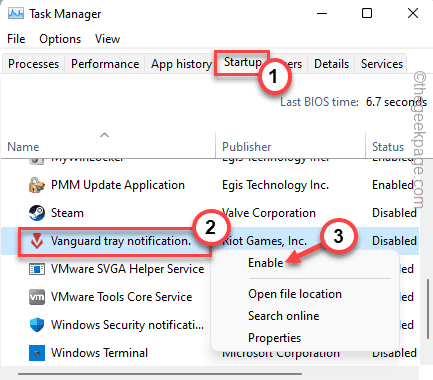
Після цього закрийте диспетчер завдань. Перезавантажте систему і перевірте, чи це дійсно допомагає.
Виправлення 5 – Вимкніть перевірку цілісності
Ви можете спробувати вимкнути перевірку не цілісності просто за допомогою двох команд.
1. написати «cmd” у вікні пошуку.
2. Пізніше клацніть правою кнопкою миші на «Командний рядок” результат пошуку та натисніть і “Запустити від імені адміністратора“.

3. Коли на екрані з’явиться командний рядок, введіть ці коди один за одним і натисніть Enter, щоб виконати обидві команди.
bcdedit -встановити TESTSIGNING OFF. bcdedit -встановити NOINTEGRITYCHECKS OFF
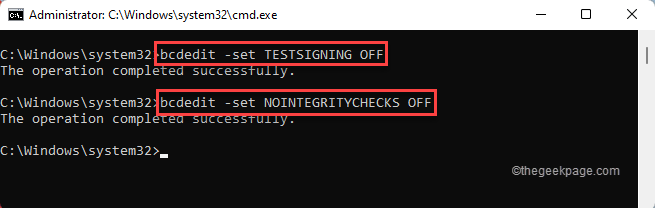
Виконавши обидві команди, закрийте термінал. Після того, перезапустити ваш комп'ютер.
Після перезапуску Riot Vanguard успішно запуститься. Тепер ви можете легко грати в гру.
Виправлення 6 – Вимкніть віртуалізацію
Якщо на вашому пристрої ввімкнено віртуалізацію, Riot Vanguard може зіткнутися з труднощами із запуском.
1. Натискання кнопки Клавіша Windows + R Клавіші разом відкриють термінал Run.
2. Потім введіть «cmd” в поле і натисніть Ctrl+Shift+Esc ключі разом для доступу до терміналу з правами адміністратора.

3. Просто писати цей код у терміналі та натисніть Введіть.
bcdedit /вимкнути тип гіпервізора

Після цього просто закрийте екран командного рядка. Перезапустіть машину, щоб ця зміна набула чинності.
Запустіть Valorant і перевірте, чи працює це.
ПРИМІТКА –
Якщо в будь-якому випадку це спрацює, ви можете легко знову повернути налаштування гіпервізора в нормальний режим.
1. Відкрийте командний рядок з правами адміністратора.
2. Після цього просто виконайте цю команду, щоб встановити тип запуску гіпервізора Вимкнено.
bcdedit /set hypervisorlaunchtype auto
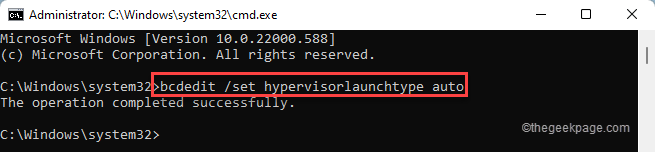
Закрийте командний рядок і перевірте, чи це працює.
Виправлення 7 – Перевстановіть Valorant
Якщо нічого не виходить, вам доведеться перевстановити Valorant у вашій системі.
1. Вам потрібно відкрити сторінку налаштувань.
2. Натисніть на «Програми” на лівій панелі.
3. Після цього натисніть «Програми та функції“.

4. Тепер просто введіть «Доблестний” у вікні пошуку зліва.
5. Натисніть на триточковий меню і торкніться «Видалити“.

6. Далі натисніть на «Видалити”, щоб знову підтвердити дію.
Таким чином, ви успішно видалили програму Valorant.
7. Далі просто завантажте останню версію Установник Valorant.
8. Просто двічі торкніться «Встановіть VALORANT», щоб завантажити та встановити Valorant у вашій системі.

Після виконання цієї чистої інсталяції перезавантажте комп’ютер лише один раз. Тоді ви зможете легко насолоджуватися Valorant, як і раніше.
Крок 1 - Завантажте інструмент відновлення ПК Restoro звідси
Крок 2. Натисніть «Почати сканування», щоб автоматично знайти та виправити будь-яку проблему ПК.
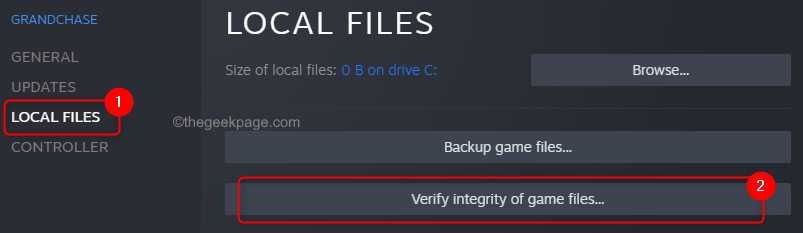
![Виправлення – Не вдається оновити середовище виконання Minecraft [4 способи]](/f/c6d6f82913716f51b04c3a3c6a3bffb4.png?width=300&height=460)
